Jak nainstalovat Microsoft SQL Server
V tomto článku vás provedeme kroky, které je třeba provést k instalaci Microsoft SQL Serveru. Použití systému pro správu databází Microsoft SQL Server zlepší vaše ukládání dat, zpracování a zabezpečení. Přečtení tohoto tutoriálu stojí za váš čas, protože budete schopni jej nainstalovat na jakýkoli počítač. Tento článek je určen pro uživatele, proces instalace zabere pouze asi 20 minut a nevyžaduje žádné předchozí znalosti jazyka SQL. Doufáme, že tento příklad pro vás bude snadno srozumitelný. Neztraťte už více času. Začněme!
Instalace Microsoft SQL Serveru (Video tutoriál)
V tomto videu vám ukážeme kroky, které je třeba provést k instalaci Microsoft SQL Serveru. Video začíná na stránce ke stažení a provede vás až k úspěšně nainstalovanému softwaru. Dozvíte se, jaká nastavení je třeba provést během procesu instalace. Video je dlouhé pouze 1:55, ale je velmi podrobné a snadno sledovatelné. Snažili jsme se proces udělat co nejvíce jednoduchý k následování. Doufáme, že nebudete mít problém jej sledovat.
Najděte tlačítko 'Stáhnout nyní'
Na obrázku 1 můžete vidět, že prvním krokem procesu stahování je
navštívit následující stránku:
https://microsoft.com/en-us/sql-server/sql-server-downloads
Zde budete muset najít odkaz ke stažení
verze SQL Serveru Express (Obrázek 1).
Klikněte na modré tlačítko 'Stáhnout nyní' pro
zahájení stahování instalačního programu.
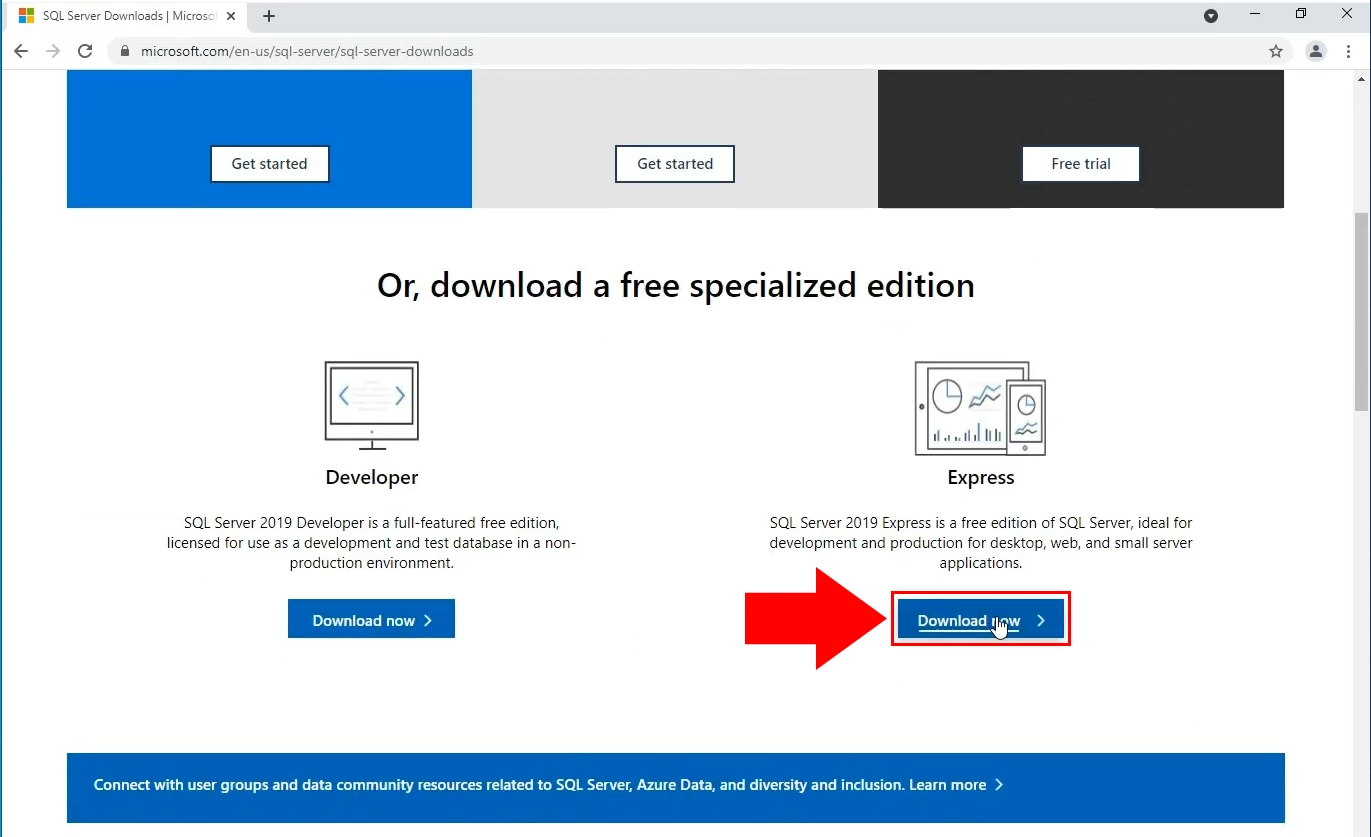
Najděte instalační program
Nyní máte instalační program na svém počítači připravený k použití. Můžete jej najít ve složce Stažené soubory na vašem pevném disku (Obrázek 2). Spusťte instalační program pro zahájení procesu instalace. Můžete jej spustit dvojitým kliknutím na instalační program, nebo pravým tlačítkem a výběrem možnosti spustit.
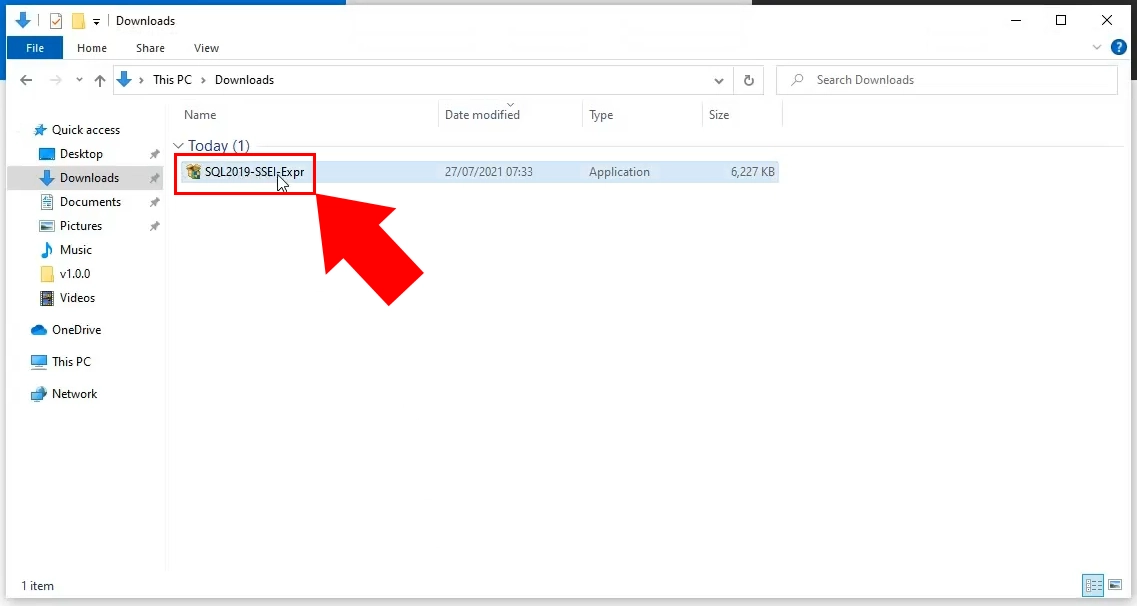
První krok procesu instalace
Právě jste zahájili proces instalace. Jako první krok musíte vybrat, jaký typ instalační metody chcete použít (Obrázek 3). Metoda základní znamená, že SQL Server a SQL Server Database Engine budou nainstalovány s výchozím nastavením. Výběr možnosti vlastní učiní proces instalace podrobnějším, ale delším a vyžaduje více znalostí technologie SQL. Vyberte možnost Základní a pokračujte k dalšímu kroku.
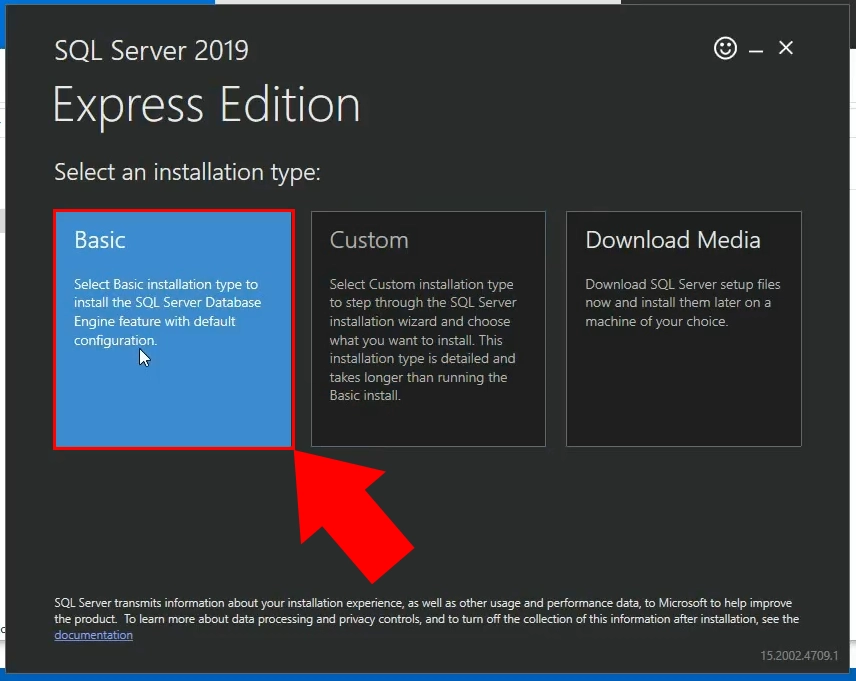
Přijměte licenční podmínky
Pro legální kopii softwaru je třeba přijmout licenční podmínky Microsoft SQL Serveru. Přečtěte si text a klikněte na tlačítko Přijmout umístěné pod textovým polem. Tato smlouva zajišťuje, že vy a společnost stojící za SQL Serverem 2019 jsou chráněni před právními problémy. (Obrázek 4)
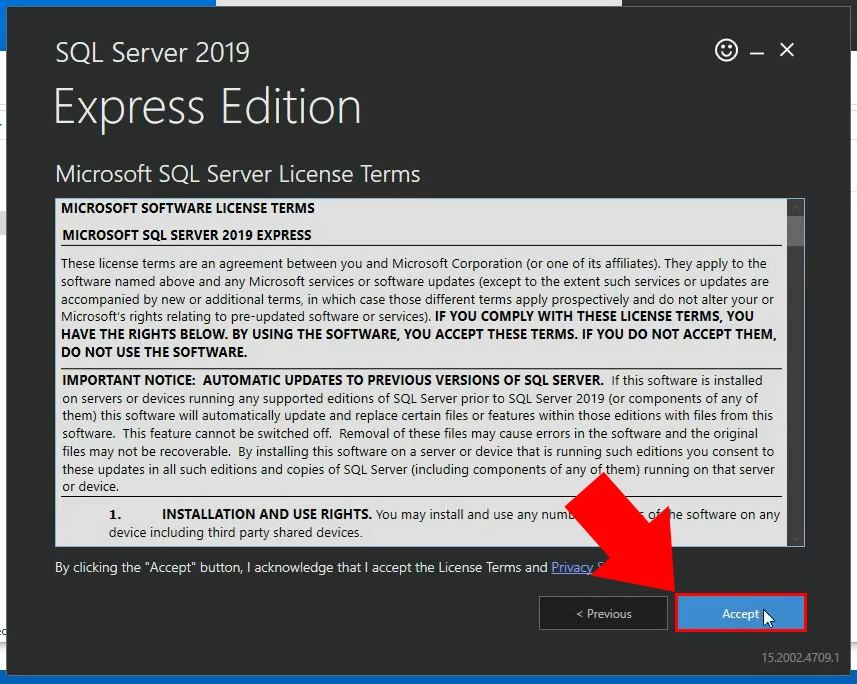
Vyberte umístění instalace
Software musí být uložen někde na vašem počítači. V tomto kroku musíte vybrat složku, kde budou uložena všechna data softwaru. Ujistěte se, že jste vybrali cílové umístění s dostatečným volným místem. Složku můžete vybrat pomocí tlačítka 'Procházet' (Obrázek 5). Pokud jste hotovi, stiskněte tlačítko 'Instalovat'. Tím se spustí proces instalace.
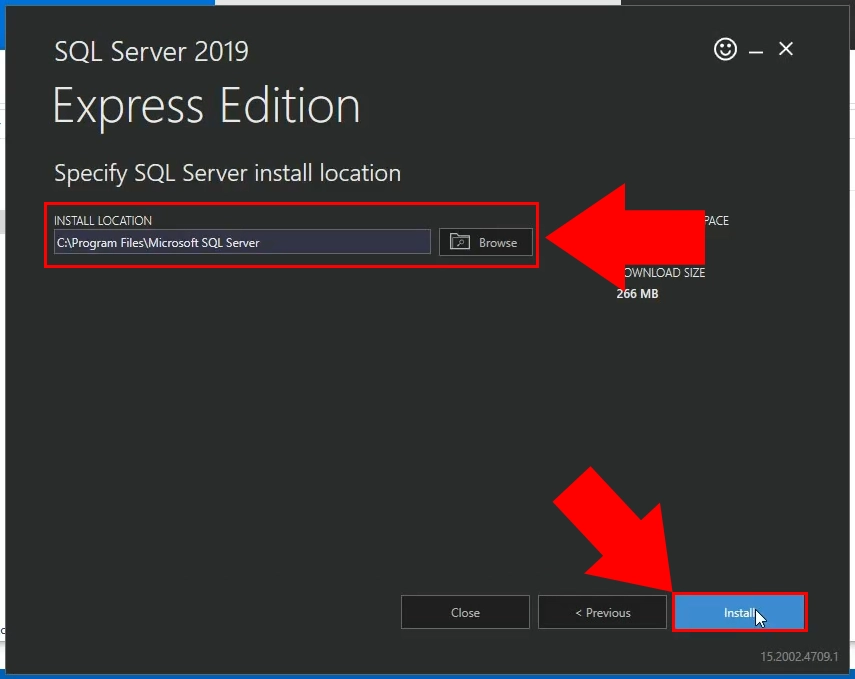
Počkejte na dokončení instalace
Počkejte, až instalační program dokončí proces. Během instalace softwaru můžete získat některé informace o softwaru a jak získat pomoc pod indikátorem průběhu. Jakmile se indikátor průběhu zaplní, znamená to, že software byl úspěšně nainstalován (Obrázek 6).
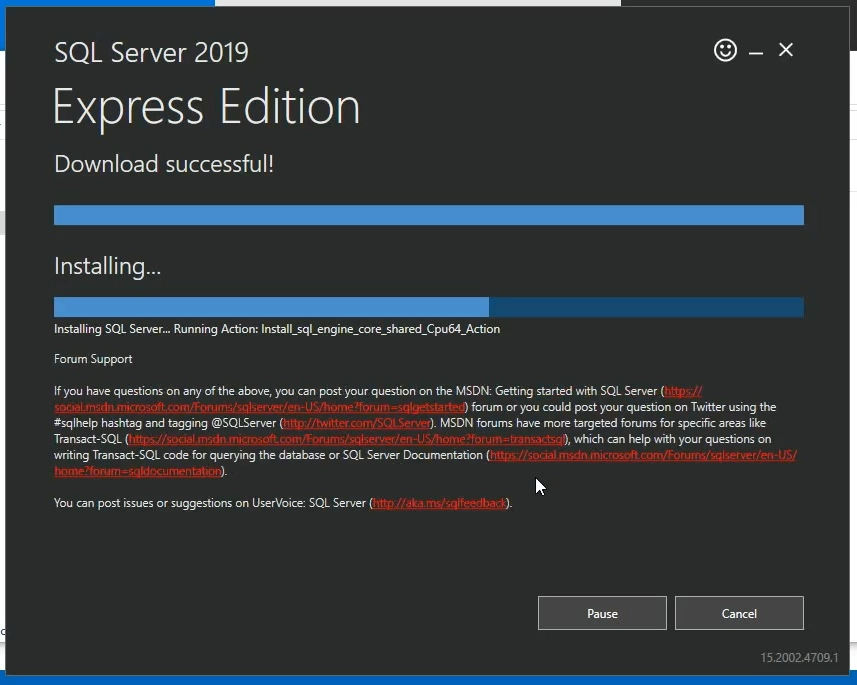
Instalace dokončena
Pokud vidíte obrazovku, která je vidět na obrázku 7, znamená to, že software byl úspěšně nainstalován. Můžete klidně zavřít instalační program a začít ho používat. Na poslední stránce najdete informace o tom, kde se nacházejí některé složky softwaru. Jako například složka log, složka media nebo složka resource.
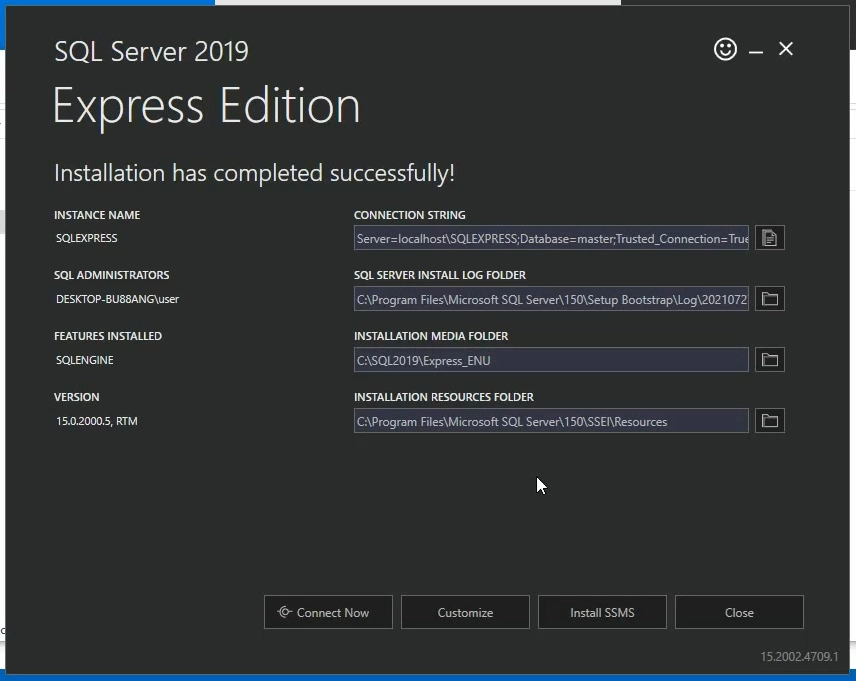
V dalším videu vám ukážeme, jak vytvořit databázi a uživatele pro práci s Ozeki SMS Gateway. Video začne otevřením SQL Server Management Studio. Na konci budete mít funkční databázi a uživatele. Během procesu se naučíte jaké nastavení nová databáze potřebuje a jak vytvořit nového uživatele. Toto video je dlouhé pouze 1:33 a obsahuje všechny kroky, které potřebujete k dokončení procesu. Je snadno srozumitelné, doufáme, že nebudete mít problém s jeho sledováním.
Vytvořte novou databázi
Jako první krok musíte vytvořit novou databázi. Udělejte to otevřením SQL Server Management Studio. Po otevření klikněte pravým tlačítkem na 'Databáze' v Průzkumníku objektů na levé straně obrazovky. Otevře se kontextové menu, kde najdete tlačítko 'Nová databáze...'. Klikněte na něj pro přechod k dalšímu kroku (Obrázek 8).
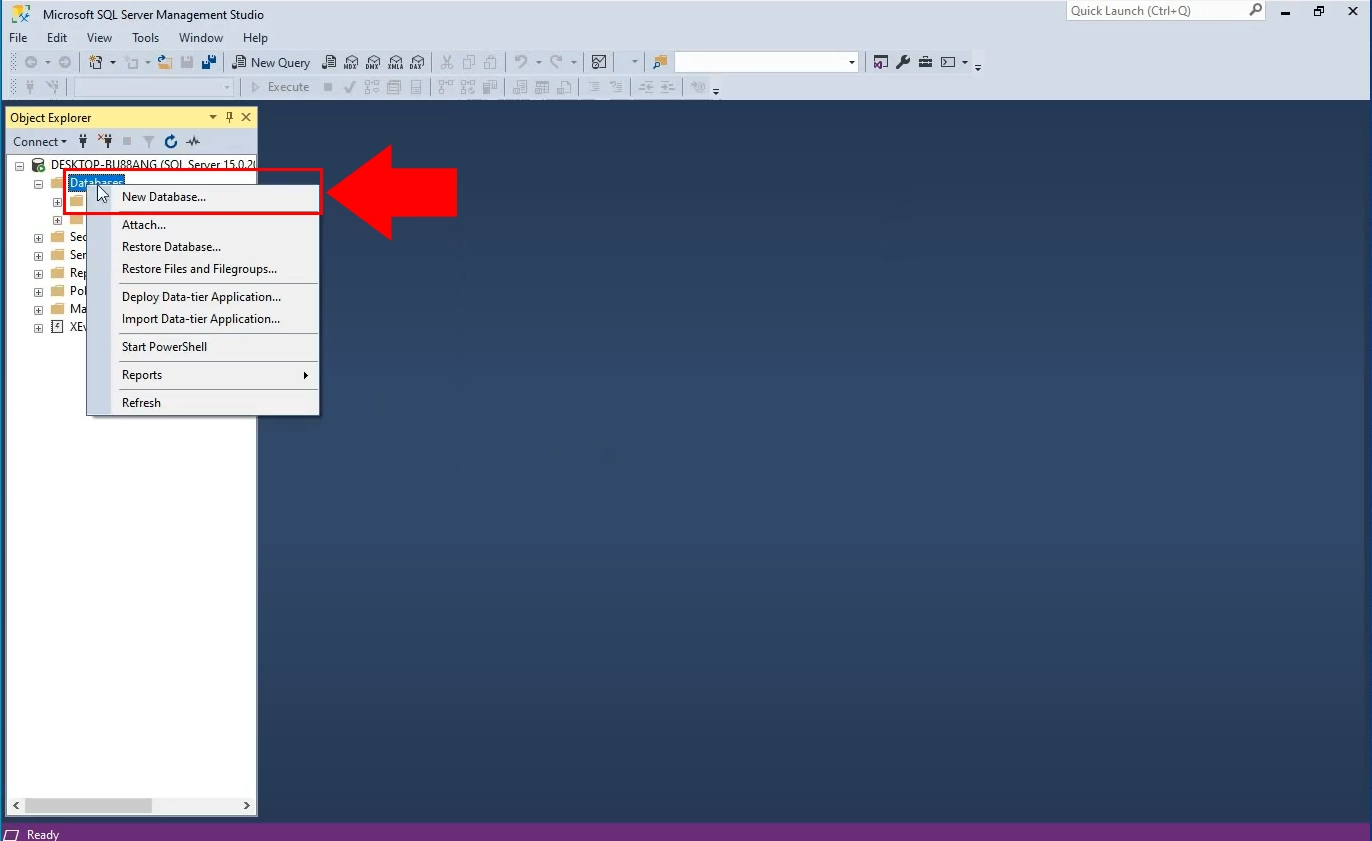
Pojmenujte databázi
V okně pro vytvoření nové databáze můžete databázi přizpůsobit. Nejdůležitější částí je pojmenování databáze 'ozekidb'. Poté klikněte na tlačítko 'OK' v dolní části okna. Pojmenování databáze 'ozekidb', jako na Obrázku 9, se bude hodit při navazování spojení mezi databází a Ozeki SMS Gateway.
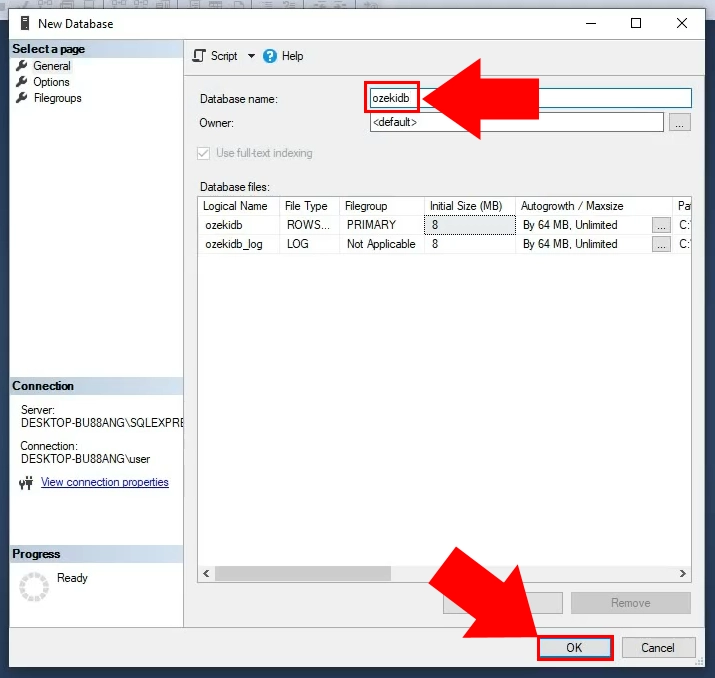
Vytvořte nové přihlášení
Musíte vytvořit nové přihlášení v Microsoft SQL Server Management Studio. Klikněte pravým tlačítkem na 'přihlášení' v Průzkumníku objektů. Najdete ho na levé straně obrazovky. Z kontextového menu klikněte na 'Nové přihlášení...'. Tím se dostanete do okna pro vytvoření nového přihlášení (Obrázek 10).
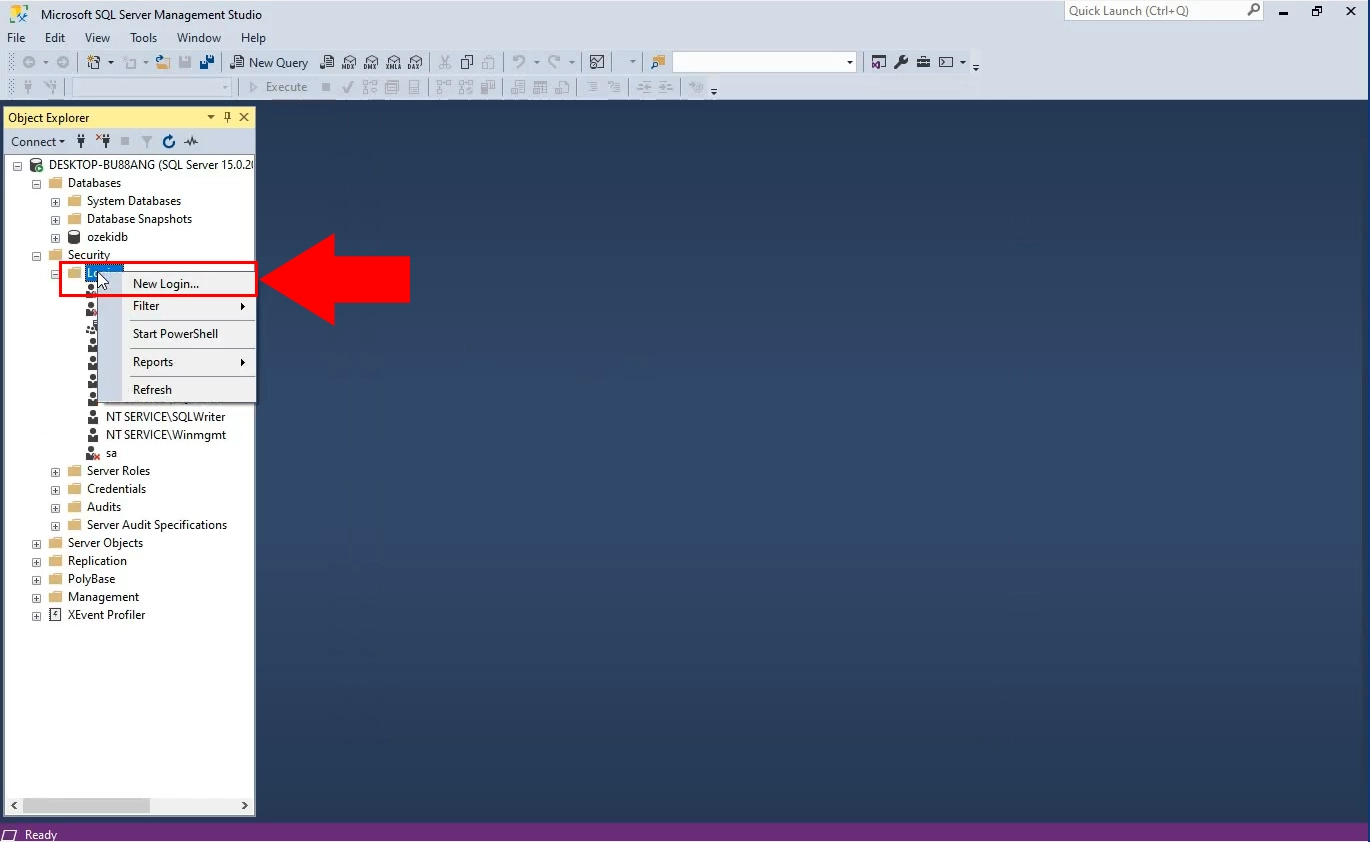
Nakonfigurujte nové přihlášení
V tomto kroku musíte nakonfigurovat nové přihlášení. Zadejte jméno, které bude použito při přihlašování, do pole 'Přihlašovací jméno'. Poté zvolte možnost 'Ověřování SQL Serveru' pod polem 'Přihlašovací jméno' (Obrázek 11). Nyní si můžete zvolit heslo. Ujistěte se, že je snadno zapamatovatelné, ale těžké uhodnout. Heslo musíte zadat dvakrát. Potvrzení hesla je proces, který zajistí, že v hesle není překlep.
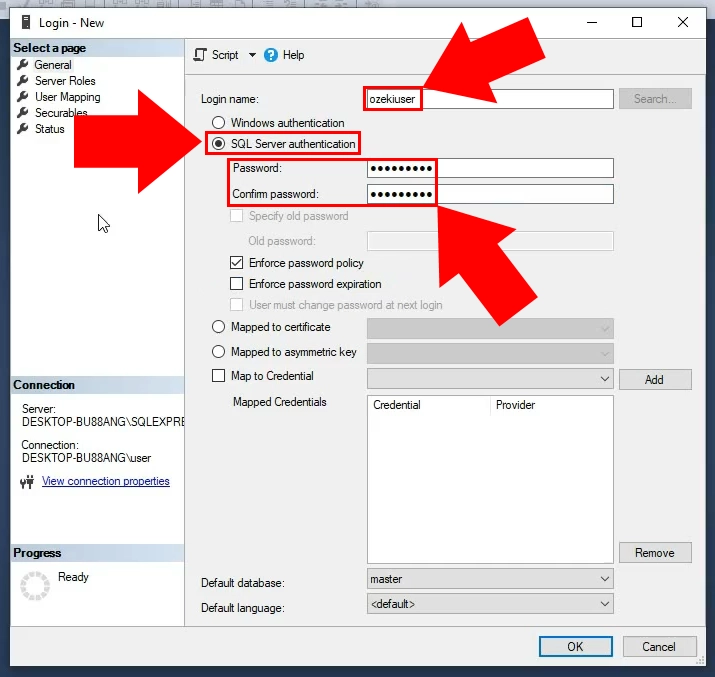
Přiřaďte serverové role
V dalším kroku musíte spravovat oprávnění ve formě serverových rolí. SQL Server poskytuje role na úrovni serveru, které vám pomohou spravovat oprávnění. Každé přihlášení ve stejné serverové roli bude mít stejná oprávnění. Pro správu serverových rolí přejděte na 'Serverové role' na levé straně obrazovky. Zde uvidíte seznam serverových rolí. Zaškrtněte políčko před možností sysadmin (Obrázek 12). Tím zajistíte úplná oprávnění pro uživatele.
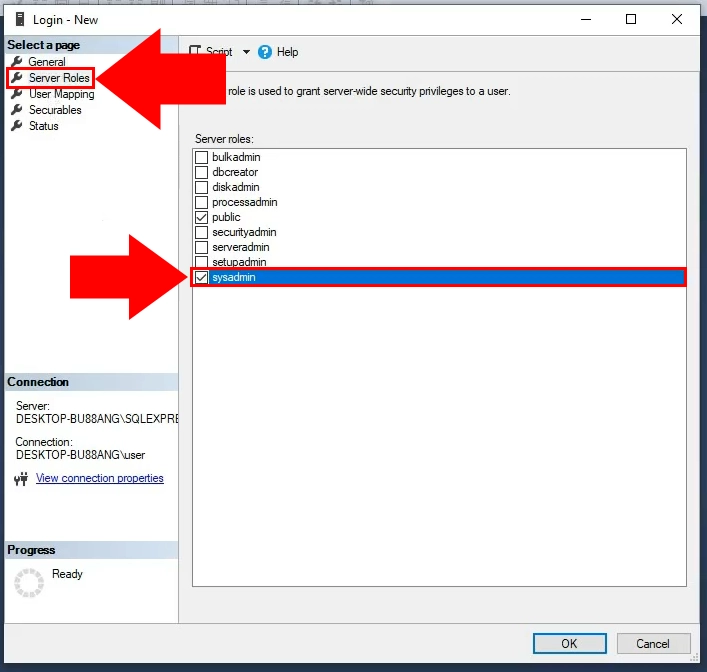
Propojte uživatele s databází
Musíte vytvořit spojení mezi databází a uživatelem. Klikněte na tlačítko 'Mapování uživatelů' (Obrázek 13). Zde uvidíte databáze, které můžete mapovat na aktuální přihlášení. Zaškrtněte políčko před databází 'ozekidb' pro jejich propojení. Pod seznamem vidíte role aktuálního uživatele.
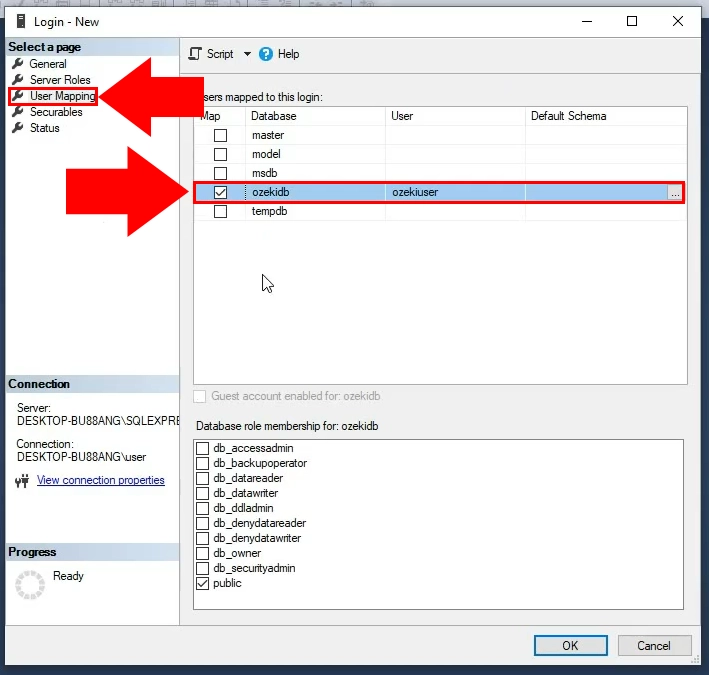
Vytvořte tabulky databáze ozeki
V následujícím videu vám ukážeme, jak vytvořit tabulky databáze ozeki. Video začne spuštěním SQL Server Management Studio. Provede vás celým procesem až k vytvoření dvou funkčních tabulek. Ve videu vám ukážeme, jak se přihlásit do SQL Server Management Studio a jaký kód použít pro vytvoření tabulek. Toto 1:16 dlouhé video je velmi užitečné, protože obsahuje všechny potřebné kroky a ukazuje je velmi podrobně. Doufáme, že nebudete mít problém s následováním kroků.
V dalším kroku se musíte přihlásit do SQL Server Management Studio. Použijte přihlašovací údaje, které jste si předtím vytvořili. Zadejte uživatelské jméno a heslo a klikněte na tlačítko 'Připojit' (Obrázek 14). Tím se přihlásíte do softwaru a získáte přístup k databázím.
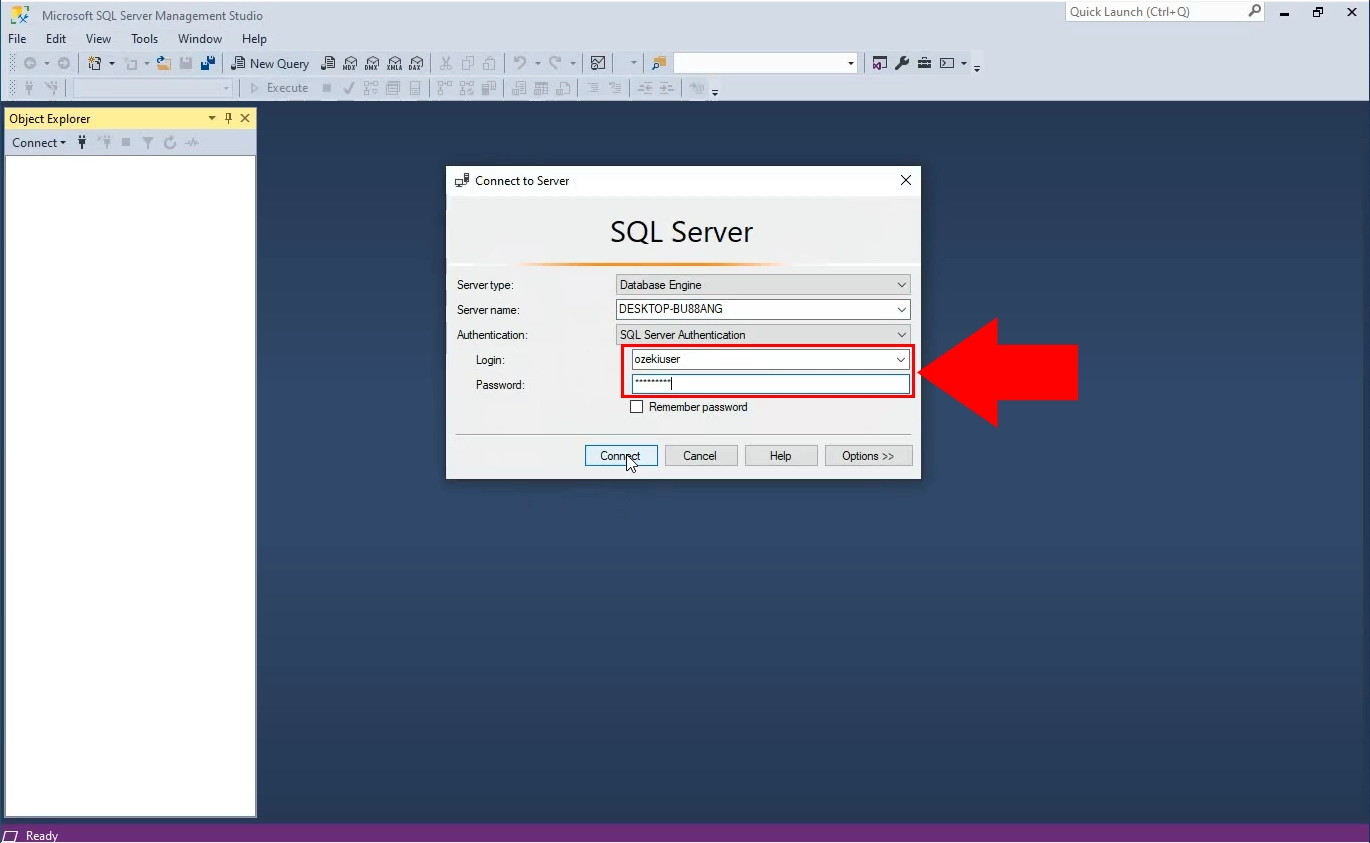
Vytvoření nového dotazu
Na obrázku 15 můžete vidět proces vytvoření nového dotazu. Klikněte na tlačítko 'Nový dotaz' v menu SQL Management Studio. Vyhledejte složku 'Tabulky' v Průzkumníku objektů. Kliknutím ji vyberte. V sekci editoru kódu zadejte kód pro vytvoření dvou tabulek.
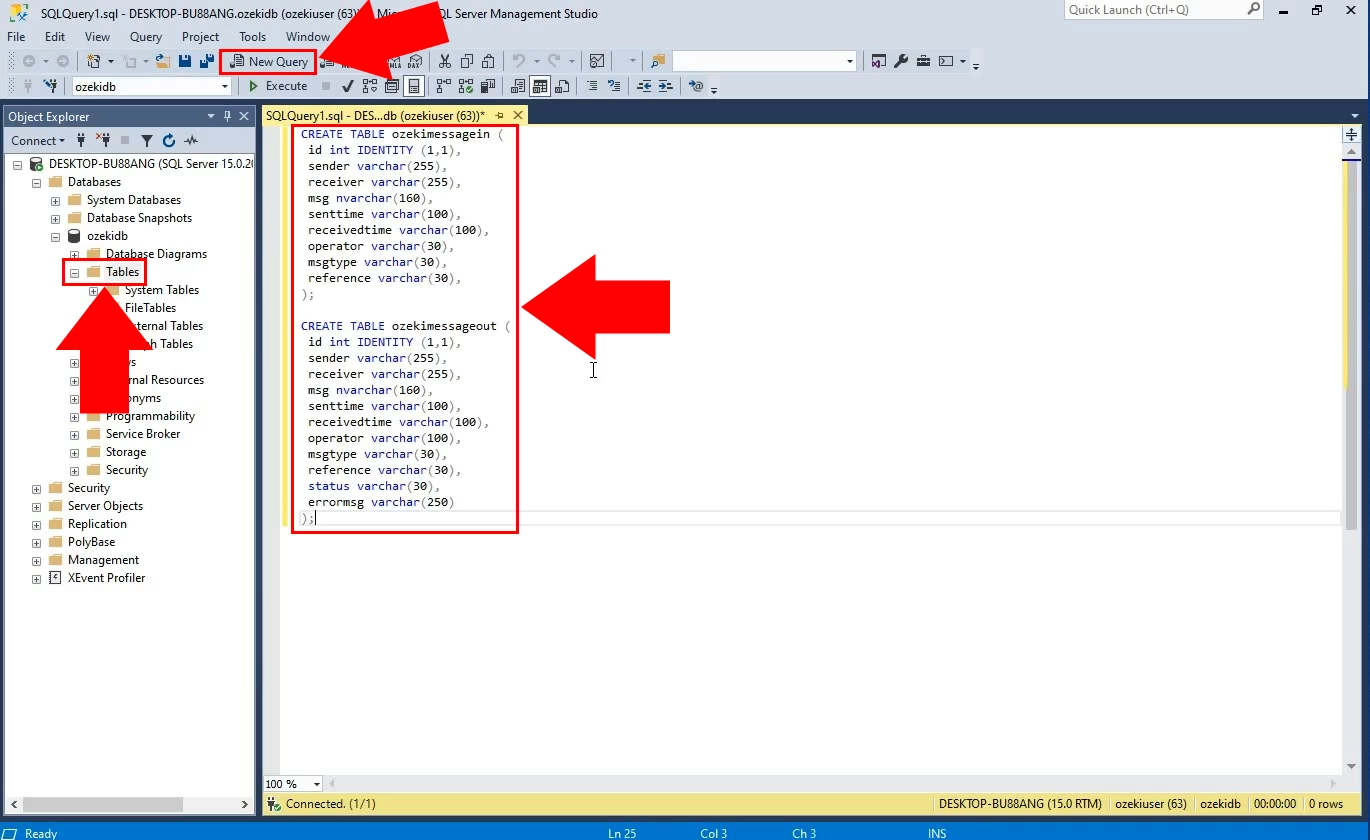
Spuštění nového dotazu
Po dokončení kódu vyhledejte tlačítko 'Spustit' v menu (Obrázek 16). Jeho stisknutím se kód spustí a vytvoří dvě tabulky, které budou fungovat s Ozeki SMS Gateway.
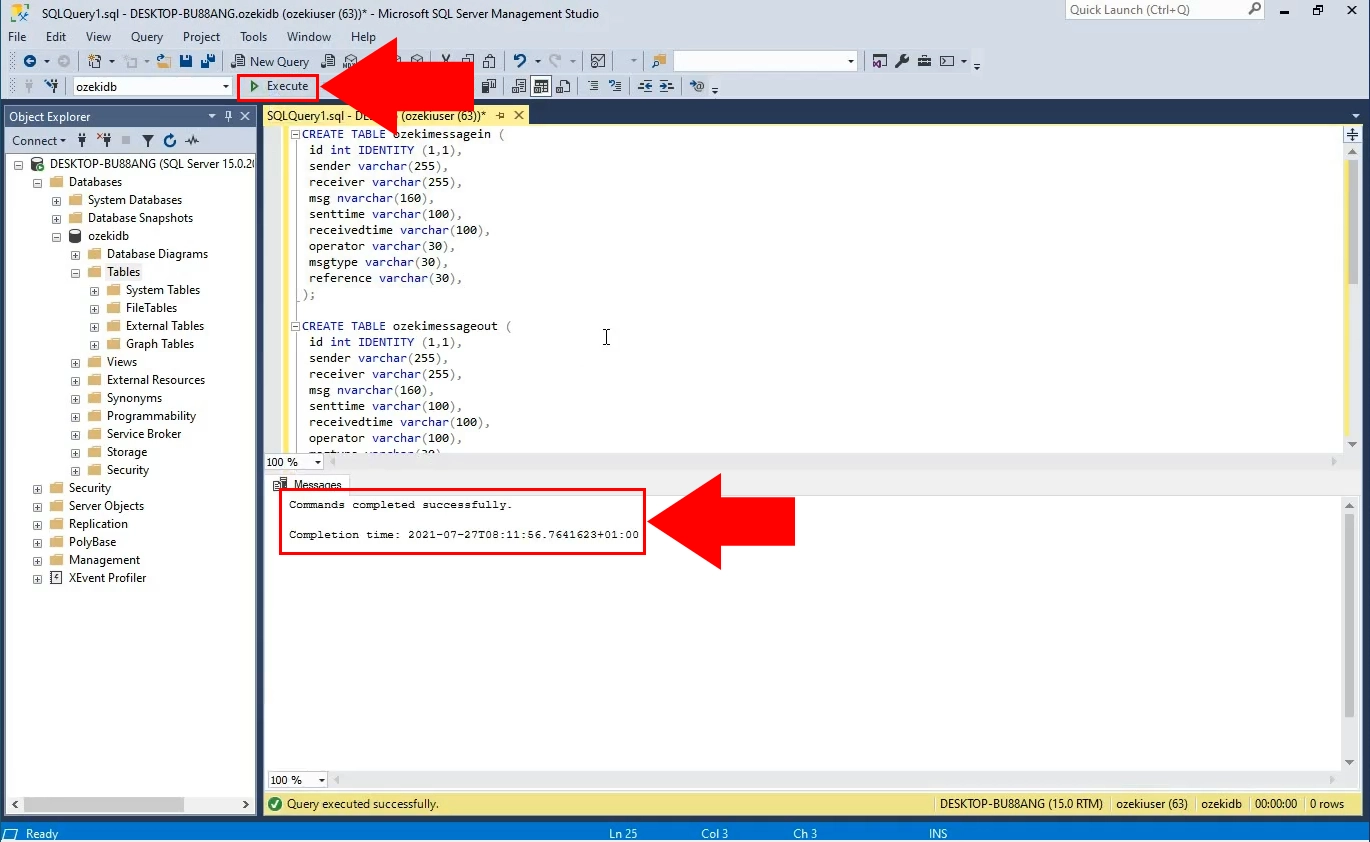
Kontrola vytvořených tabulek
Jak můžete vidět na obrázku 17, dvě tabulky byly vytvořeny a jsou viditelné ve složce Tabulky. Kliknutím na ně tabulku otevřete.
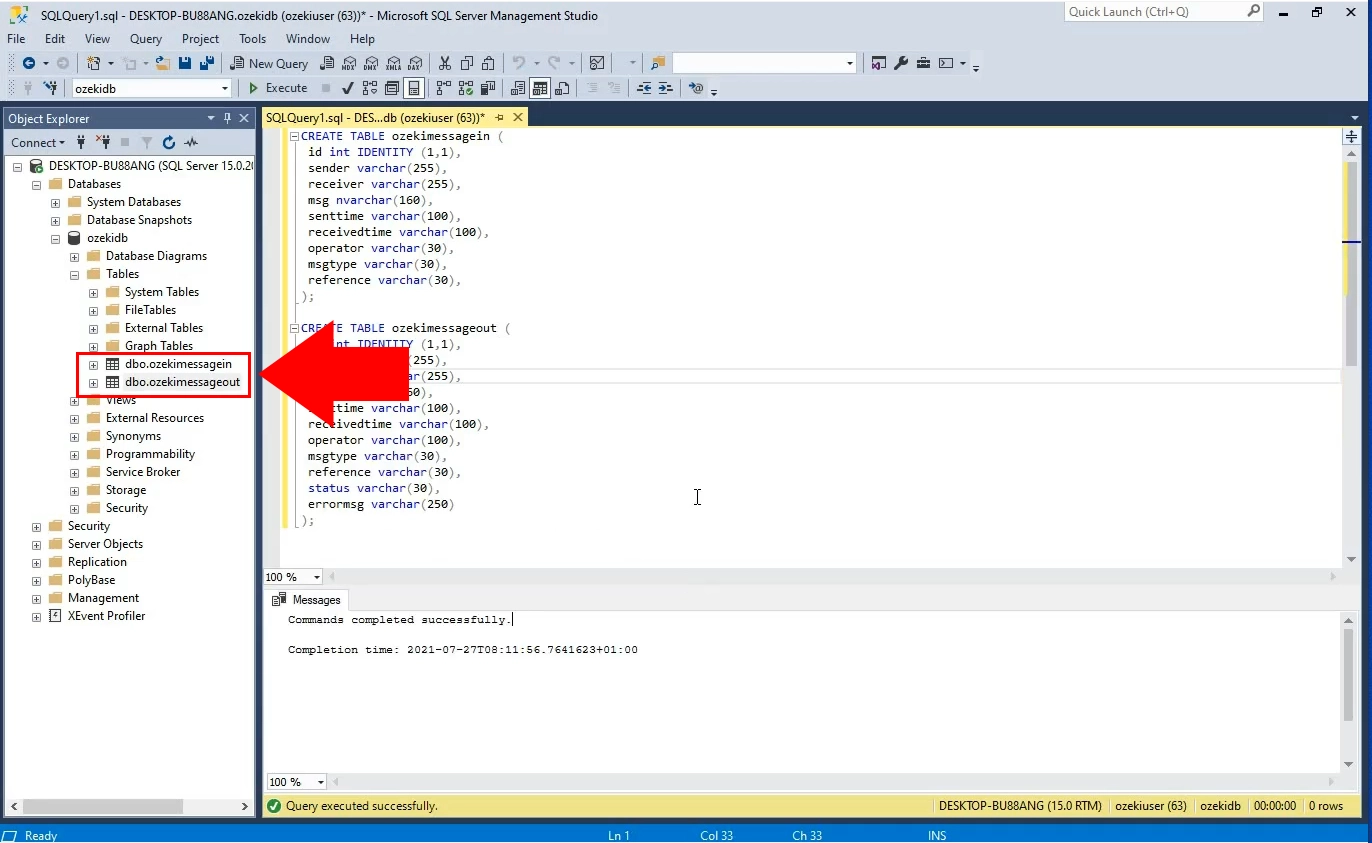
Shrnutí
V tomto článku jsme vám poskytli všechny potřebné informace o tom, jak nainstalovat Microsoft SQL Server. Používání Microsoft SQL Serveru zlepší ukládání, správu a zabezpečení dat. To učiní práci vaší organizace rychlejší a efektivnější.
Další informace o této technologii a jejím použití s Ozeki SMS Gateway najdete na těchto odkazech: Jak nastavit Jak odesílat SMS z MS SQL Serveru
Nyní je vaším dalším krokem stáhnout Ozeki SMS Gateway a tuto aplikaci okamžitě nakonfigurovat! Vše je připraveno, aby vše fungovalo za méně než 10 minut.
